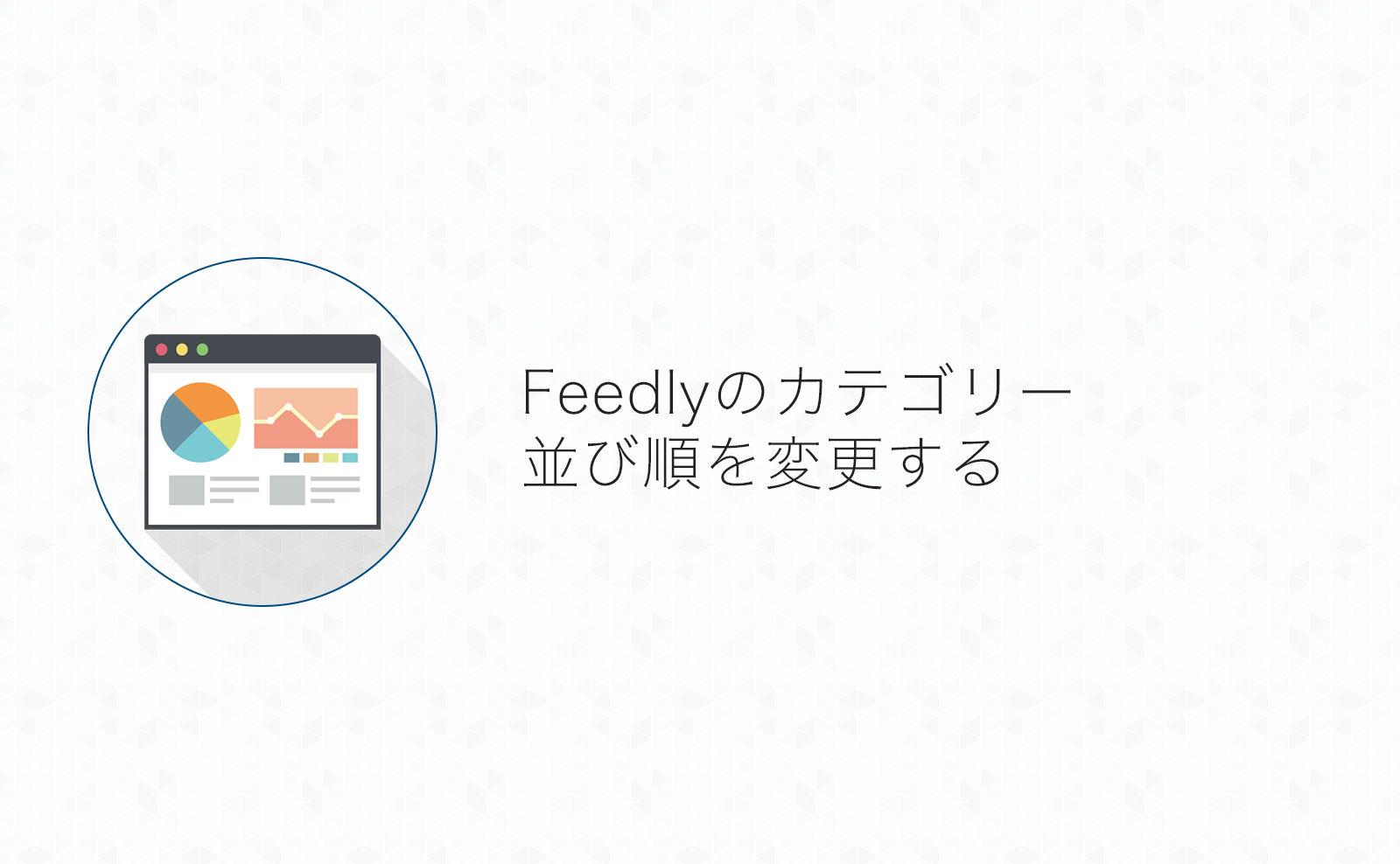僕が普段お気に入りのブログやサイトからRSSを使って情報収集するために使っているRSSリーダー「Feedly」
Feedlyの購読者数を表示しているブログも多く見かけるほど、利用者の多いサービスです。
そのFeedlyに登録しているRSSをカテゴリー分けして整理しているのですが、その並び替え方法がいまいちわからなかったので備忘録がてらメモです。
Feedlyのコレクションを並び替える
僕はついついこの手の機能は「カテゴリー」と呼んでしまいます。よっひー(@yosiakatsuki)です。
「Organize My Feeds」ページには「NEW COLLECTION」と書かれているので、正式には「コレクション」でしょう。
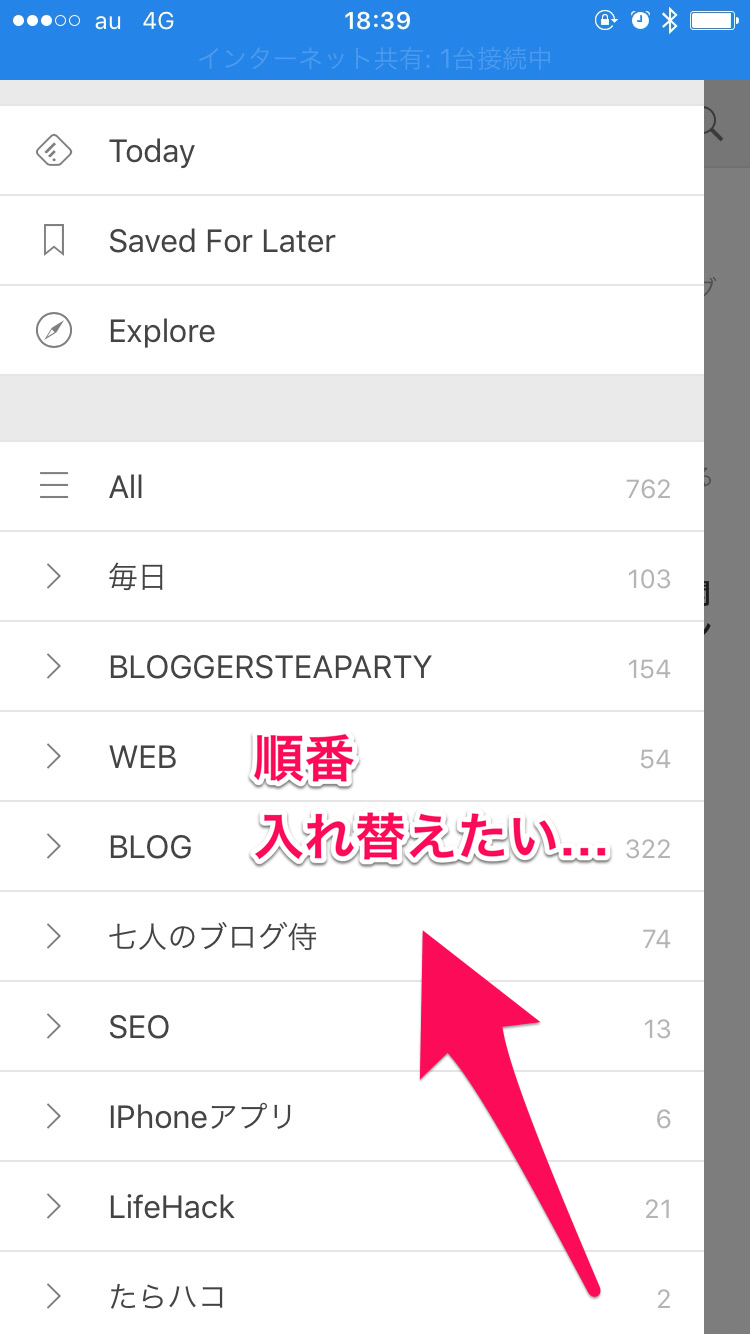
最近新たにRSS購読したブログや、逆に読まなくなったブログもあるためFeedlyの整理をしていて気づいたのですが、iPhoneアプリで表示されるこのコレクションの並び順が変えられない…
「どうやってやるんだ?」といろいろ試してやっとわかりました…
ちょっとわかりづらい。
コレクション名でのソートではない
僕も一応IT系の人間ですので、並び順を変える方法がないとわかった時にやることは「名前の変更です」
そもそもiPhoneアプリにはコレクション名を変更する機能が無いみたいで…コレクション名の変更はWeb版のFeedlyから行う必要がありました。
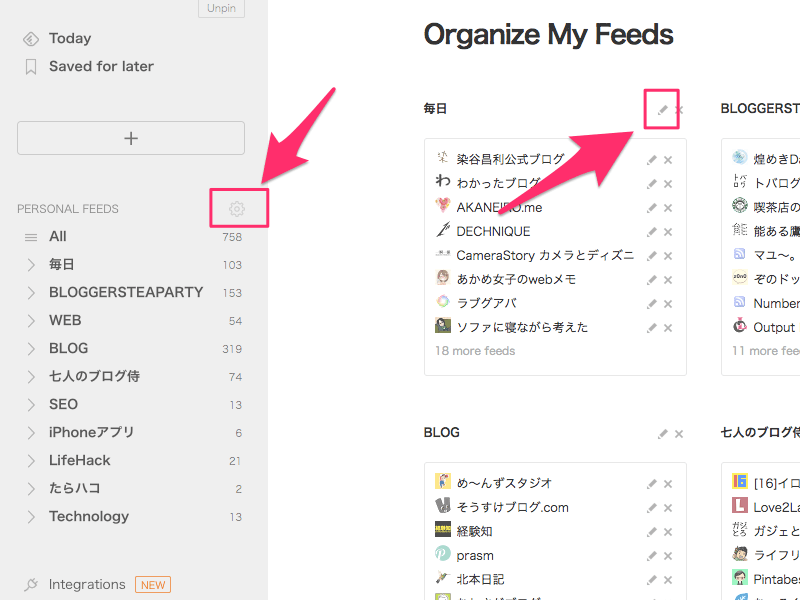
Web版Feedlyの左のメニュー「PERSONAL FEEDS」の右にある歯車をクリックして表示できる「Organize My Feeds」からコレクション名を変更していきます。
コレクション名の右にある鉛筆アイコンをクリックするとコレクション名の変更が可能です!
…コレクション名を変えてみた結果ですが…
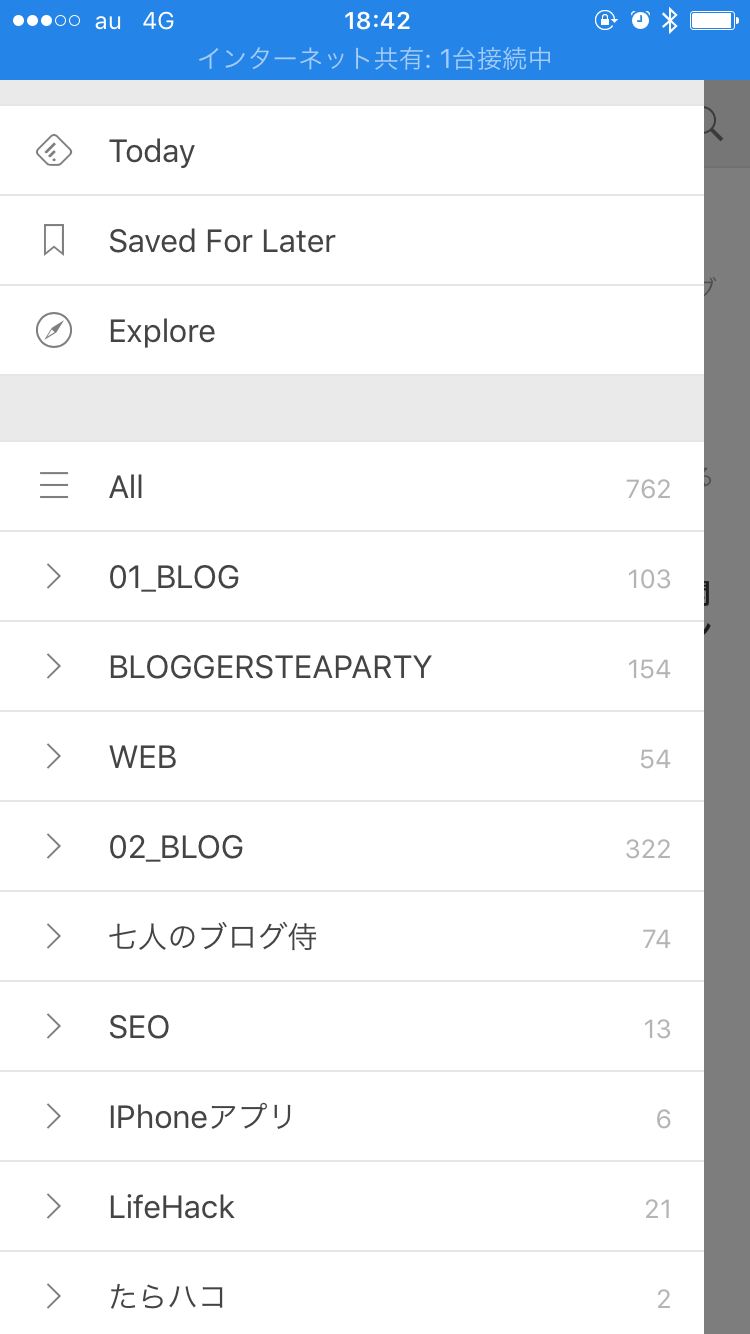
コレクション名が変わっただけで、並び替えされてないじゃん。
Organize My Feedsページでコレクションをドラッグして順番を入れ替える
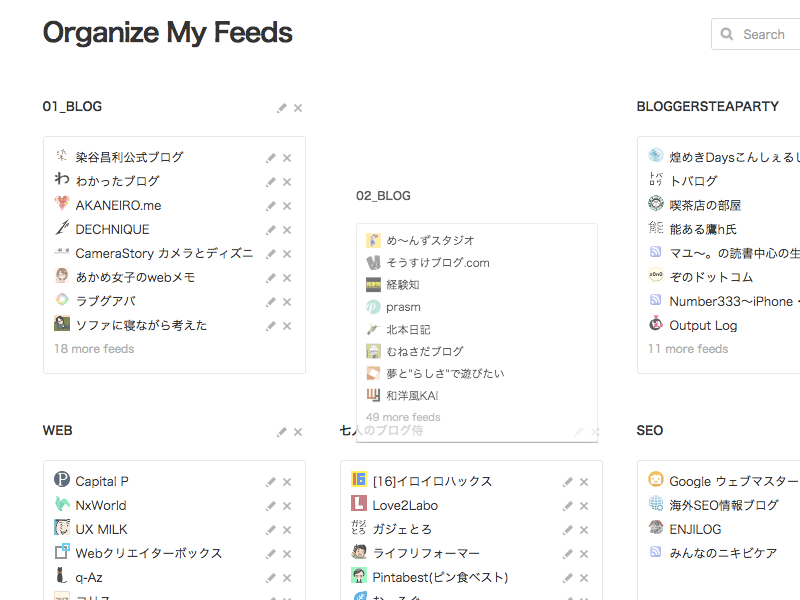
結果として、コレクションの表示順はOrganize My Feedsページで各コレクションをドラッグすることで順番の入れ替えが可能でした!
コレクションの移動はコレクション名のあたりをつかんでドラッグします。
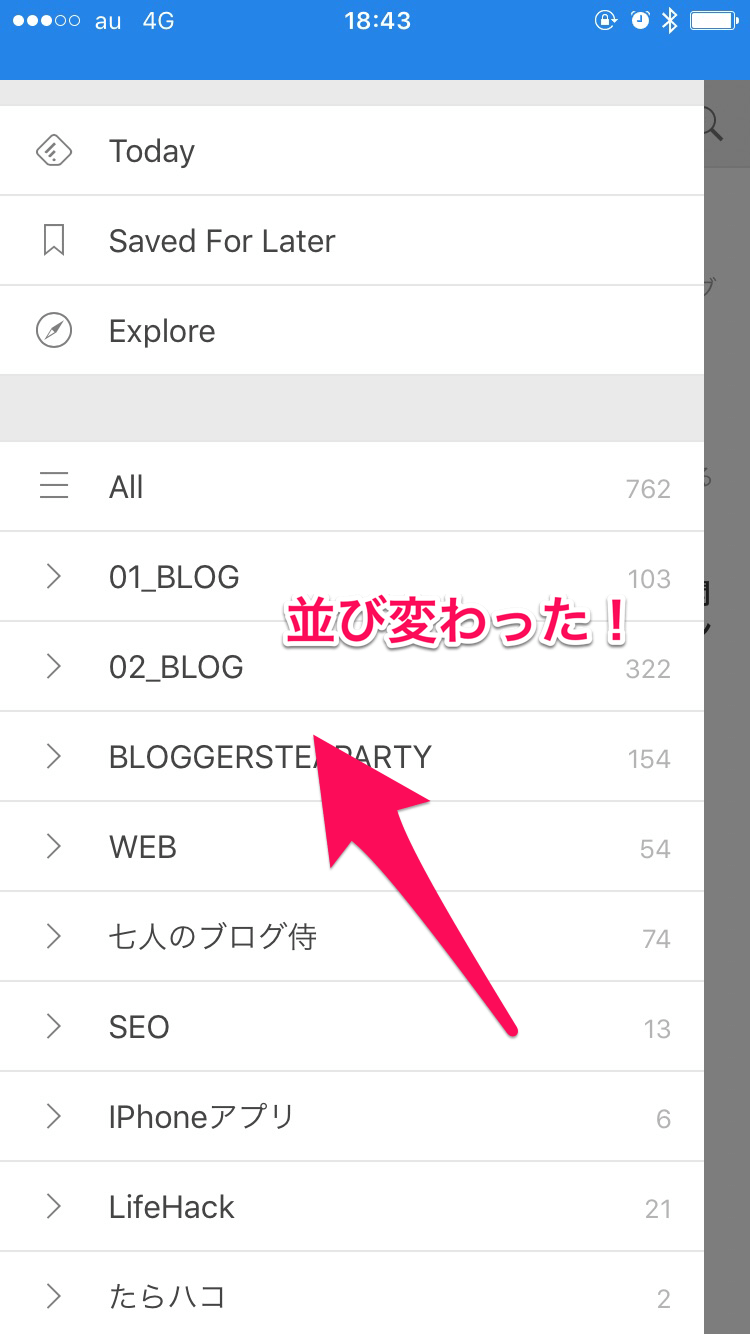
コレクションを移動させてみた結果です!
期待通りコレクションの順を変えることが出来ました!
ではまた。